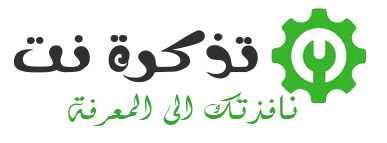Desde hace más de un año, Gmail te permite Deshacer el envío de un correo electrónico . Sin embargo, esta función solo estaba disponible cuando se usaba Gmail en un navegador, no en las aplicaciones móviles de Gmail. Ahora, el botón Deshacer finalmente está disponible en Gmail para iOS.
Gmail para web le permite establecer el límite de tiempo para el botón de deshacer en 5, 10, 20 o 30 segundos, pero el botón de deshacer en Gmail para iOS tiene un límite de tiempo de 5 segundos, sin forma de cambiar eso.
Nota: Debe usar al menos la versión 5.0.3 de la aplicación Gmail para iOS para acceder al botón Deshacer, así que asegúrese de verificar si la aplicación necesita ser actualizada antes de continuar.
Abra la aplicación Gmail en su iPhone o iPad y toque el botón Mensaje nuevo en la parte inferior de la pantalla.
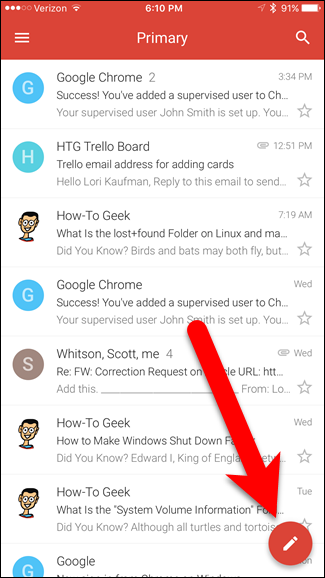
Escribe tu mensaje y presiona el botón enviar en la parte superior.

¡Cara de niña! ¡Se lo envié a la persona equivocada! Aparece una barra de color gris oscuro en la parte inferior de la pantalla que indica que su correo electrónico ha sido enviado. Esto puede resultar engañoso. Gmail para iOS ahora espera 5 segundos antes de enviar el correo electrónico, lo que le brinda la oportunidad de cambiar de opinión. Tenga en cuenta que hay un botón Deshacer en el lado derecho de la barra gris oscuro. Haga clic en "Deshacer" para evitar que se envíe este correo electrónico. Asegúrese de hacer esto rápidamente porque solo tiene 5 segundos.

Aparece un mensaje "Deshacer" en la barra gris oscuro ...

... y volverá al borrador del correo electrónico para que pueda realizar los cambios que necesite antes de enviar el correo electrónico. Si desea corregir el correo electrónico más tarde, haga clic en la flecha izquierda en la esquina superior izquierda de la pantalla.

Gmail guarda automáticamente el correo electrónico como un borrador disponible en la carpeta Borradores de su cuenta. Si no desea guardar el correo electrónico, haga clic en Ignorar en el lado derecho de la barra gris oscuro dentro de unos segundos para eliminar el borrador del correo electrónico.

La función de deshacer envío en Gmail para iOS siempre está disponible, a diferencia de Gmail para la web. Por lo tanto, si tiene la función Deshacer envío en su cuenta de Gmail para web, seguirá estando disponible en la misma cuenta de Gmail en iPhone y iPad.